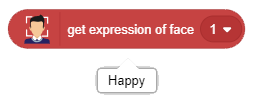Quarky를 사용한 로보틱스 및 AI - 레벨 2
-
로봇 공학의 기초수업 1: 로봇 공학 소개3 Topics
-
수업 2: 센서의 기초4 Topics|1 Quiz
-
수업 3: 액추에이터의 기초6 Topics|1 Quiz
-
수업 4: 로봇을 사용한 얼굴 추적2 Topics
-
자율주행 로봇수업 5: 장애물 회피 로봇4 Topics|1 Quiz
-
수업 6: 가장자리 감지 로봇5 Topics|1 Quiz
-
수업 7: 자동 조종 로봇5 Topics|1 Quiz
-
실생활 AI 및 로봇 공학수업 8: 4륜구동 로봇3 Topics
-
수업 9: 객체 추적 로봇5 Topics|1 Quiz
-
수업 10: 픽 앤 플레이스 로봇 - 조립2 Topics
-
수업 11: 픽 앤 플레이스 로봇3 Topics
-
캡스톤 프로젝트수업 12: 캡스톤 프로젝트
활동 1: 얼굴 인식
활동
이 프로젝트에서는 카메라를 이용하여 얼굴을 감지하고 스테이지에서 감지된 얼굴의 표정을 보고하는 스크립트를 만들 것입니다.
얼굴 인식
지난 몇 년 동안 얼굴 인식은 컴퓨터 비전의 가장 유망한 애플리케이션 중 하나가 되었습니다. 얼굴 인식은 얼굴 인식 작업의 중요한 부분으로 간주될 수 있습니다.
사람의 얼굴은 서로 매우 다르기 때문에 사진에서 얼굴을 감지하는 방법은 복잡합니다! 포즈, 표정, 위치, 방향, 피부색, 안경이나 수염 유무 등이 다를 수 있습니다. 그런 다음 카메라 게인, 조명 조건 및 이미지 해상도의 차이도 있습니다.
얼굴 감지는 이미지에서 사람의 얼굴을 찾고 선택적으로 다양한 종류의 얼굴 관련 데이터를 반환하는 작업입니다.
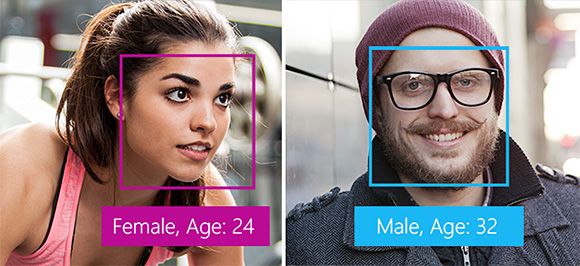
PictoBlox의 얼굴 감지 블록
PictoBlox의 Face Detection 확장에는 얼굴 감지 전용 블록이 있습니다.
먼저 프로젝트에 확장을 추가해 보겠습니다.

- PictoBlox에서 새 프로젝트를 만듭니다.
- 그런 다음 Add Extension 버튼을 클릭하고 Face Detection 확장 프로그램을 추가합니다.

- 얼굴 인식 모델이 다운로드되며 로드하는 데 몇 초가 걸릴 수 있습니다.
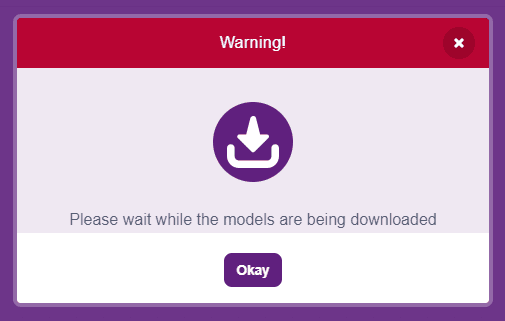
- 다운로드가 완료되면 “Model loaded successfully”라는 메시지가 표시됩니다.
얼굴 감지 블록
얼굴 감지를 실행하기 위해 analyze images from () 블록을 사용합니다.
다음과 같은 방법으로 이미지를 입력할 수 있습니다.
- 카메라 피드
- 무대
이 블록은 이미지를 분석하고 컴퓨터 비전과 유사한 다른 블록을 사용하여 액세스할 수 있는 얼굴 정보를 로컬에 저장합니다.
카메라 또는 스테이지에서 새 이미지를 분석할 때마다 이 블록을 실행해야 합니다.
카메라 피드 제어
turn () video on stage with () % transparency 블록을 사용하여 무대에서 카메라 피드를 제어할 수 있습니다.
블록의 다음 매개변수를 변경할 수 있습니다.
- 카메라 상태 :
- OFF – 스테이지의 비디오 피드가 중지됩니다.
- ON – 스테이지의 비디오 피드가 시작됩니다.
- ON flipped – 미러링된 비디오로 스테이지의 비디오 피드가 시작됩니다. 따라서 오른손이 왼쪽으로 표시되고 그 반대도 마찬가지입니다.
- 투명도: 이 매개변수는 비디오를 반투명하게 만듭니다. O는 무대에 표시될 카메라 피드로 정의되며 100은 무대에서 완전히 사라지는 비디오입니다.
매개변수를 편집하고 이 블록을 직접 사용해 보십시오.
Get expression of face ()
get expression of face() 블록은 선택된 얼굴의 인식된 표정을 보고합니다. 선택한 얼굴이 감지되지 않으면 NULL을 보고합니다.
예: 분석 중인 이미지의 첫 번째 얼굴에 대한 표현은 Happy입니다.
무대 설정
- when flag clicked 블록을 스크립팅 영역으로 끌어다 놓습니다.
- 얼굴 감지에서 turn () video on stage with () transparency 블록을 스냅합니다. 카메라 옵션을 켜고 투명도를 0%로 변경합니다.
무대가 설정되었습니다. 무대에서 카메라 피드를 얻으려면 녹색 깃발을 클릭하십시오.

이미지 인식
- Control 팔레트에서 forever 블록을 추가합니다.
- analyse image from () 블록을 스냅합니다. 피드를 camera로 선택합니다.

- analyse image from () 블록을 아래에 if-else() 블록을 추가합니다. if-else () 블록의 조건에서 Operators 팔레트의 () > () 블록을 추가합니다.
- 첫 번째 입력에는 인식된 얼굴 수 블록을 추가하고 두 번째 입력에는 숫자 값 O를 추가합니다.

- 다음으로 say () 블록을 추가합니다. get expression of face () 블록을 입력의 Face Detection 팔레트에서 추가합니다
- 입력 “No Face Detected”를 사용하여 또 다른 say () 블록을 추가합니다. if – else () 블록의 조건이 충족되지 않으면 이 단계가 실행됩니다.

이제 스크립트가 완료되었습니다. 녹색 깃발을 클릭하여 스크립트를 시작하십시오.